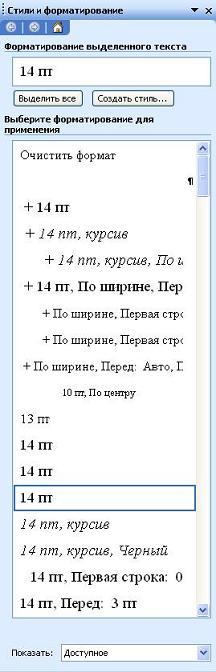- •Пособие по работе
- •Основы работы в Windows
- •Текстовый редактор Word: начальные сведения
- •Настройка окна редактора Word
- •Рекомендации по оформлению текста в Word
- •1. Не вставляйте лишние пробелы
- •2. Не вставляйте лишние абзацы (не жмите Enter каждый раз)
- •3. Не нумеруйте вручную абзацы
- •4. Не вставляйте вручную переносы слов
- •5. Не нумеруйте страницы вручную
- •6. Не вставляйте сноски вручную
- •7. Не набирайте заново уже набранный текст
- •8. Активней используйте клавиатуру
- •9. Чаще используйте стили
- •10. Не создавайте вручную оглавления
- •11. Не создавайте вручную указатели терминов (именные, географические)
- •Заключение
- •Правила набора текста на компьютере
- •Общие правила оформления текста
- •Специфические требования при наборе текста на компьютере
- •Панель «Стили и форматирование». Стандартные стили. Создание и применение пользовательских стилей. Шаблоны. Стиль как средство форматирования
- •Пользовательские стили, их сохранение и использование. Использование стилей других документов
- •Шаблоны документов и использование стилей в шаблонах документов
- •Оглавления и указатели. Сноски и колонтитулы. Списки Вставка оглавлений
- •Создание указателей и сносок
- •Колонтитулы
- •Электронные таблицы. Назначение и основные возможности
- •Excel: основные понятия и настройки
- •Рабочее окно программы Excel
- •Настройка Excel
- •Создание и заполнение таблицы постоянными данными и формулами Формат ячеек таблицы
- •Формулы в таблице и технология их использования
- •Как использовать функции в таблице
- •Построение, редактирование и форматирование диаграмм Построение диаграмм
- •Редактирование диаграмм
- •Примеры построения диаграмм в ms Excel
- •Примеры построения графиков функций в ms Excel
- •Некоторые полезные функции ms Excel
- •Счётесли
- •Power point: Правила оформления компьютерных презентаций Общие правила дизайна
- •Рекомендации по дизайну презентации
- •Текстовая информация
- •Графическая информация
- •Анимация
- •Единое стилевое оформление
- •Содержание и расположение информационных блоков на слайде
- •Access: Уроки по Access Введение
- •Задание 1 Создание базы данных. Ввод и форматирование данных
- •Задание 2 Редактирование базы данных
- •Задание 3 Поиск данных по условию
- •Ответьте на вопросы
- •Задание 4 Работа с помощью мастера
- •Задание 5 Работа со связанными таблицами
- •Задания
- •Задание 6 Дополнительные возможности Access
- •Задание 7
- •Использованная литература
Специфические требования при наборе текста на компьютере
-
При наборе текста одного абзаца клавиша «Перевод строки» («Enter») нажимается только в конце этого абзаца.
-
Между словами нужно ставить ровно один пробел. Равномерное распределение слов в строке текстовым процессором выполняется автоматически. Абзацный отступ (красную строку) устанавливать с помощью пробелов запрещено; для этого используются возможности текстового процессора (например, можно использовать бегунки на горизонтальной полосе прокрутки или табулятор).
-
Знак неразрывный пробел (Вставка → Символ, вкладка Специальные знаки или комбинация клавиш CTRL+SHIFT+пробел) препятствует символам, между которыми он поставлен, располагаться на разных строчках, и сохраняется фиксированным при любом выравнивании абзаца (не может увеличиваться, в отличие от обычного пробела).
-
Выделением называют особое оформление отдельных слов или частей текста, которое подчеркивает их значение. Все виды выделений делят на три группы:
-
шрифтовые выделения, выполняемые путем замены характера или начертания шрифта, — набор курсивом, полужирным, жирным, полужирным курсивом, прописными или капительными буквами, шрифтами другого кегля или даже другой гарнитуры;
-
нешрифтовые выделения, выполняемые путем изменения расстояний между буквами (набор вразрядку) или между строками набора (дополнительные отбивки отдельных строк), изменения формата набора (набор «в красную строку», набор с одно- или двусторонними втяжками), подчеркивания текста тонкими или полужирными линейками или заключения отдельных частей текста в рамки и т. п.;
-
комбинированные выделения, выполняемые одновременно двумя способами, например, набор полужирным вразрядку, набор полужирным шрифтом увеличенного кегля с выключкой в «красную строку» и дополнительными отбивками, набор курсивом с заключением текста в рамку и т. п. Шрифтовые выделения (курсивом, полужирным, жирным) должны быть выполнены шрифтами той же гарнитуры и кегля, что и основной текст. Знаки препинания, следующие за выделенной частью текста, должны быть набраны шрифтом основного текста.
В текстовом наборе абзацные отступы должны быть строго одинаковыми во всем документе, независимо от кегля набора отдельных частей текста.
Знак тире, или длинное тире, может быть набрано с помощью одновременного нажатия комбинации клавиш CTRL+SHIFT+серый минус (серый минус располагается на цифровой клавиатуре, справа) или Вставка → Символ, вкладка Специальные знаки.
Панель «Стили и форматирование». Стандартные стили. Создание и применение пользовательских стилей. Шаблоны. Стиль как средство форматирования
Стиль форматирования — набор элементов форматирования (шрифта, абзаца и пр.), имеющий уникальное имя. Любой абзац документа Word оформлен определенным стилем, стандартным или пользовательским.
В Word существует четыре основных вида стилей:
-
стили символов;
-
стили абзацев;
-
стили таблиц;
-
стили списков.
Стилевое форматирование имеет ряд преимуществ перед ручным:
-
экономит время. Применить стиль как набор элементов форматирования значительно быстрее, чем применять их один за другим.
-
способствует единообразию оформления документа. При ручном форматировании одинаковые по смыслу форматирования разделы могут отличаться своими форматами, применение стиля же вносит строгость в оформление документа.
-
позволяет быстро изменить вид отдельных элементов во всем документе. В этом случае достаточно внести изменения в стиль, и оформление вступит в силу во всем документе.
Стили абзацев обычно объединяют элементы форматирования символов и абзацев и определяют вид абзаца. При этом должны быть заданы все элементы форматирования для абзаца.
Стили символов содержат один или несколько элементов форматирования, не требуя полного определения всех элементов форматирования для символа.
|
К одному и тому же тексту может быть применен стиль абзаца, стиль символов и ручное форматирование. Они выстраиваются в определенную иерархию: ручное форматирование имеет преимущество перед символьным, а стиль символов имеет преимущество перед стилем абзаца. Если стиль необходимо применить к одному абзацу, то достаточно установить курсор в любое место этого абзаца или выделить необходимый фрагмент. Стиль можно применить одним из способов.
|
Рис. 1. Панель задач Стили и форматирование |
Используя панель задач Стили и форматирование, можно выделить все фрагменты, имеющие одинаковый стиль форматирования. Это можно сделать, например, так. Установить текстовый курсор в абзац, имеющий нужное форматирование (стиль отобразится в окне Форматирование выделенного текста панели задач), после чего выбрать на панели задач Выделить все, затем выполнить с выделенным текстом необходимое действие. Можно также использовать контекстное меню.
Стандартные стили. Стили как средство создания структуры документа
Чаще всего новые документы создаются на основе шаблона normal.dot, который уже содержит предопределенные стили. Перечислим группы этих стилей.
Стили заголовков. Для поддержки многоуровневой структуры документа используются заголовки различных уровней. Для того, чтобы в дальнейшем можно было автоматизировать составление оглавления или содержания, заголовки необходимо форматировать именно с помощью стилей, соблюдая иерархию. Заголовок при этом рассматривается как абзац.
Стили текста. Наиболее распространенными являются стили Обычный и Основной текст, а также их модификации.

Рис 2. Стиль Обычный + 14 pt, по ширине, Первая строка: 1,27 см
Стили списков. Позволяют быстро придать оформление маркированным и нумерованным спискам. Стандартный набор состоит из достаточно ограниченного набора таких стилей, но он может быть расширен за счет пользовательских стилей.
Стили гиперссылок. Стиль Гиперссылка используется для оформления ссылок на web-документы.
Поскольку стили заголовков выстраиваются в определенную иерархическую структуру, то стилевое оформление можно использовать при выстраивании структуры документа, придавая стилям соответствующие имена, определяющие их место на ступеньке иерархии. Для оформления абзацев и их фрагментов также можно выстроить иерархию, построив необходимые стили и дав им соответствующие имена.